Dopo aver configurato e impostato una configurazione ibrida per Exchange on-premises ed Exchange Online in Microsoft 365 utilizzando Hybrid Configuration Wizard (HCW), è necessario controllare la configurazione ibrida per la connettività dei client e il flusso di posta prima di spostare o migrare le caselle di posta.
In una configurazione ibrida, si può scegliere di mantenere le caselle di posta in sede o di spostarle su Exchange Online in base alle esigenze dell’organizzazione. Tuttavia, è importante testare la configurazione prima di distribuire il server nell’ambiente di produzione per evitare problemi in seguito.
Test della nuova configurazione ibrida di Exchange con Microsoft 365
Per testare la nuova configurazione ibrida di Exchange on-premises con Microsoft 365, è necessario creare una cassetta postale di prova in Microsoft 365 per garantire quanto segue:
- Verificare che il flusso di posta tra la sede e Exchange Online funzioni.
- Controllare la connettività del client con Exchange Online
- Spostare la cassetta postale da on-premises a Exchange Online
I passaggi dettagliati sono i seguenti:
Passo 1: Creare una casella di posta elettronica in Microsoft 365
È possibile creare una cassetta postale Microsoft 365 da Exchange Admin Center sul server Exchange on-premises. La procedura è la seguente:
- Accedere a Exchange Admin Center e fare clic su destinatari.
- Fare clic sull’icona + e scegliere la cassetta postale di Microsoft 365.
- Immettere i dettagli della mailbox, tra cui nome, cognome, nome di accesso, tipo di mailbox (User mailbox) e password. Assicurarsi di scegliere l’unità organizzativa aggiunta in Azure AD Connect Synchronization durante la configurazione ibrida.
- Fare clic su Salva.
Una volta creata la cassetta postale, fare clic su Microsoft 365 in Exchange Admin Center e verificare se la cassetta postale è visibile. È possibile che non sia visibile immediatamente, poiché ci vuole un po’ di tempo prima che si rifletta in Microsoft 365 o Exchange Online. Pertanto, è necessario attendere la sincronizzazione della directory. In questo modo si saprà se la sincronizzazione della rubrica funziona correttamente. Ma se si desidera, si può anche forzare la sincronizzazione della directory per renderla rapida.
Dopo la sincronizzazione della directory, la cassetta postale dovrebbe essere visibile nel centro di amministrazione di Microsoft 365 sotto Utenti attivi.
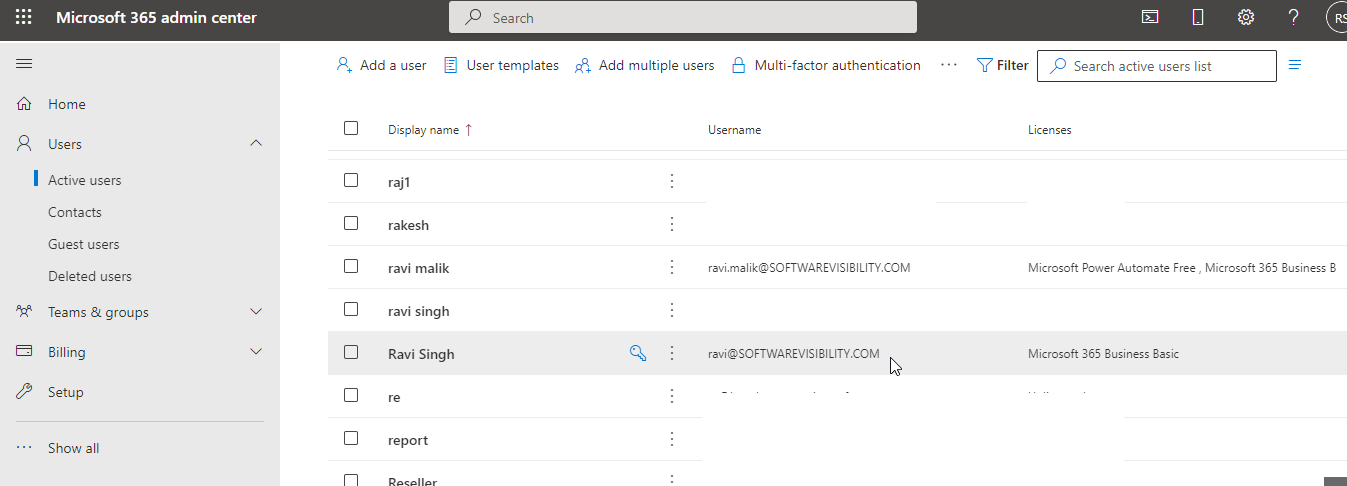
Per verificare se la casella di posta elettronica è accessibile e l’Autodiscover funziona, accedere al client Outlook sul PC. Utilizzare le credenziali inserite durante la creazione della casella e-mail in Microsoft 365 tramite EAC. Se l’account è configurato correttamente, significa che la sincronizzazione e l’Autodiscover funzionano.
Passo 2: controllare il flusso di posta ibrida e la connettività del client
Per verificare il flusso di posta ibrido e controllare se la casella di posta nel cloud può inviare/ricevere e-mail per le caselle di posta on-premises e se le e-mail fluiscono attraverso Exchange Online, inviare un’e-mail di prova. A tal fine, è possibile creare un’altra casella di posta elettronica in Microsoft 365 tramite Exchange Admin Center e quindi inviare un’e-mail utilizzando il client Outlook. Se l’e-mail viene ricevuta nell’altra casella di posta, rispondere per verificare che sia l’invio che la ricezione funzionino. Inoltre, inviate un’e-mail agli utenti delle caselle di posta in sede e viceversa.
È quindi possibile utilizzare Message Header Analyzer per verificare il percorso seguito dalle e-mail per la consegna. Per trovare l’intestazione dei messaggi, fate doppio clic su un messaggio di posta elettronica in Outlook per aprirlo in una nuova finestra e andate su File > Proprietà.
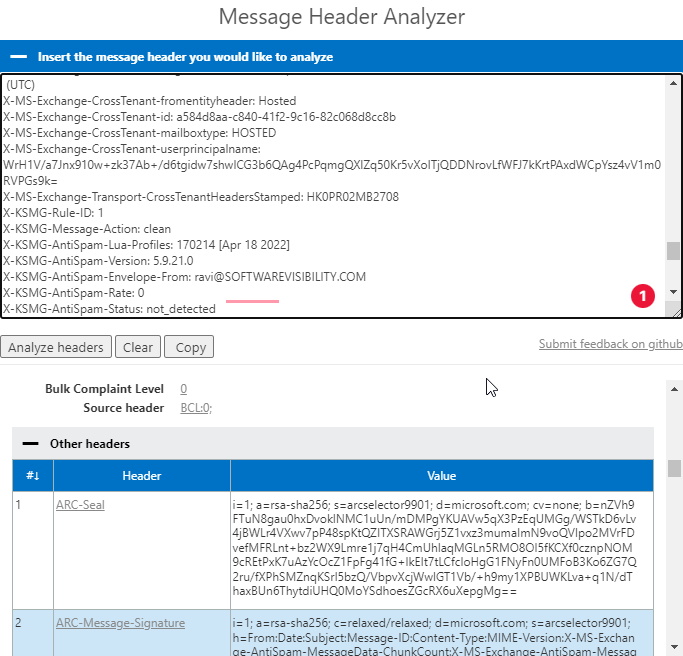
Questo vi aiuterà a controllare e verificare se il flusso di posta ibrido funziona in entrambe le direzioni.
Fase 3: Spostare le caselle di posta elettronica in Microsoft 365
Dopo aver testato tutto il necessario per verificare che la configurazione ibrida funzioni come previsto, è possibile spostare le caselle di posta elettronica dal server Exchange on-premises a Microsoft 365.
Per avviare la migrazione, procedere come segue:
- Aprite Exchange Admin Center (EAC), fate clic su Microsoft 365 e andate su destinatari > migrazione.
- Fare clic sull’icona + e scegliere Migrazione a Exchange Online.
- Creare un batch di migrazione e scegliere un destinatario che riceverà una notifica via e-mail al completamento del batch di migrazione.
È inoltre possibile utilizzare un software di conversione da EDB a PST, come Stellar Converter for EDB, per spostare le caselle di posta elettronica da Exchange on-premises a Microsoft 365. Il software è in grado di estrarre le caselle di posta elettronica dal database di Exchange on-premises (EDB) e di esportarle direttamente in Microsoft 365. Il software è in grado di estrarre le caselle di posta elettronica dai file del database di Exchange on-premises (EDB) e di esportarle direttamente in Microsoft 365. Inoltre, è in grado di mappare automaticamente l’origine con la destinazione. Inoltre, esegue la mappatura automatica delle caselle postali di origine e di destinazione e offre la possibilità di modificare/mappare manualmente le caselle postali. Ciò consente una migrazione più rapida delle caselle postali senza alcun rischio di perdita di dati.
È anche possibile impostare la priorità per spostare le caselle di posta importanti prima delle altre. È in grado di esportare fino a quattro caselle di posta elettronica dal database di Exchange a Microsoft 365 simultaneamente, un’operazione 4 volte più veloce e molto più affidabile rispetto al metodo di migrazione manuale in batch.
Una volta completata la migrazione, verificare nuovamente la connettività del client per gli utenti e il flusso di posta inviando un’e-mail di prova. Inoltre, programmate o prenotate una riunione per verificare che le informazioni su occupato/libero siano visibili agli altri nel calendario sia in sede che su Microsoft 365. Createne uno da entrambi i lati per verificarlo.
Conclusione
Questo articolo spiega come testare una nuova configurazione ibrida di Exchange con Microsoft 365 prima di spostare le caselle di posta elettronica da on-premises a Exchange Online. Testando la configurazione con alcune caselle di posta elettronica di prova, è possibile verificare la connettività e il flusso di posta per garantire che gli utenti finali non incontrino problemi durante l’utilizzo dell’account di posta. Una volta completati i test e una volta che la distribuzione ibrida funziona, è possibile creare un batch di migrazione in Microsoft 365 tramite EAC o utilizzare un software di conversione da EDB a PST per spostare le caselle di posta elettronica in Microsoft 365 o Exchange Online.
Domande frequenti (FAQ)
Come si testa la configurazione ibrida di Exchange?
Per verificare la configurazione ibrida, aprire Exchange Admin Center in sede e creare una casella di posta elettronica. Quindi accedere alla casella di posta elettronica nel client Outlook e inviare un messaggio di posta elettronica di prova. Allo stesso modo, create una casella di posta elettronica su Exchange Online e inviate un messaggio di prova. Prima di configurare e testare la configurazione ibrida, potrebbe essere necessario attendere un po’ di tempo affinché Azure AD Connect sincronizzi la casella di posta creata in sede e la rifletta su Microsoft 365. Inoltre, analizzate l’intestazione del messaggio dell’e-mail ricevuta per verificare che il flusso di posta ibrido funzioni.
Come si esegue la configurazione guidata di Exchange Hybrid?
Per eseguire Hybrid Configuration Wizard (HCW), scaricare il setup dalla scheda Hybrid di Microsoft 365 Admin Center. È possibile scaricarlo anche da qui. Dopo il download, eseguire il setup e seguire la procedura guidata per configurare il server Exchange ibrido.
Come si rinnova il certificato ibrido di Exchange?
Per rinnovare il certificato ibrido di Exchange, è possibile utilizzare i comandi di PowerShell o rieseguire la Configurazione guidata ibrida per utilizzare il certificato per SMTP o selezionare un nuovo certificato.
È possibile eseguire nuovamente la Configurazione guidata ibrida?
Sì, è possibile rieseguire Hybrid Configuration Wizard tutte le volte che si desidera e selezionare un endpoint diverso. Per ulteriori informazioni, consultare le seguenti guide Microsoft.
Che cos’è un endpoint di migrazione ibrida?
Un endpoint di migrazione in Exchange Online rappresenta le informazioni di connessione di origine per tutti i tipi di migrazione supportati: Spostamenti remoti, Cutover, Staged, IMAP e G Suite. Un endpoint di migrazione ibrida è un termine usato in modo intercambiabile con l’endpoint di spostamento remoto quando si fa riferimento all’ambiente di origine on-premises per le migrazioni ibride a Exchange Online.
Was this article helpful?
